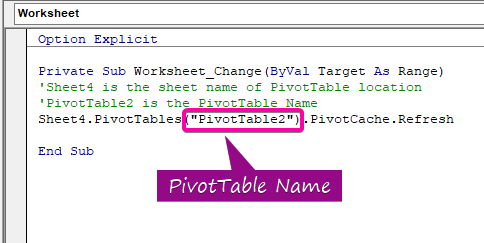ਵਿਸ਼ਾ - ਸੂਚੀ
ਜਦੋਂ ਤੁਹਾਨੂੰ ਮੌਜੂਦਾ PivotTable ਵਿੱਚ ਡੇਟਾ ਨੂੰ ਤਾਜ਼ਾ ਕਰਨ ਜਾਂ ਅੱਪਡੇਟ ਕਰਨ ਦੀ ਲੋੜ ਹੁੰਦੀ ਹੈ, ਇਸਨੂੰ ਬਣਾਉਣ ਤੋਂ ਬਾਅਦ, ਤੁਹਾਨੂੰ ਡਾਟਾ ਸਰੋਤ ਬਦਲੋ ਕਮਾਂਡ ਦੀ ਵਰਤੋਂ ਕਰਨੀ ਚਾਹੀਦੀ ਹੈ। ਹਾਲਾਂਕਿ, ਧਰੁਵੀ ਸਾਰਣੀ ਨੂੰ ਹੱਥੀਂ ਅੱਪਡੇਟ ਕਰਨਾ ਅਸੁਵਿਧਾਜਨਕ ਅਤੇ ਸਮਾਂ ਬਰਬਾਦ ਕਰਨ ਵਾਲਾ ਹੈ। ਨਤੀਜੇ ਵਜੋਂ, ਤੁਹਾਨੂੰ ਇਹ ਪਤਾ ਲਗਾਉਣ ਦੀ ਲੋੜ ਪਵੇਗੀ ਕਿ ਇੱਕ ਸਵੈਚਲਿਤ ਧਰੁਵੀ ਸਾਰਣੀ ਕਿਵੇਂ ਬਣਾਈ ਜਾਵੇ ਜੋ ਆਪਣੇ ਆਪ ਡਾਟਾ ਅੱਪਡੇਟ ਕਰੇਗੀ। ਇਸ ਲਈ, ਇਸ ਟਿਊਟੋਰਿਅਲ ਵਿੱਚ, ਅਸੀਂ ਤੁਹਾਨੂੰ ਦਿਖਾਵਾਂਗੇ ਕਿ ਸ੍ਰੋਤ ਡੇਟਾ ਦੇ ਬਦਲਣ 'ਤੇ ਇੱਕ ਧਰੁਵੀ ਸਾਰਣੀ ਨੂੰ ਆਪਣੇ ਆਪ ਕਿਵੇਂ ਅੱਪਡੇਟ ਕਰਨਾ ਹੈ।
ਪ੍ਰੈਕਟਿਸ ਵਰਕਬੁੱਕ ਡਾਊਨਲੋਡ ਕਰੋ
ਜਦੋਂ ਤੁਸੀਂ ਇਸ ਲੇਖ ਨੂੰ ਪੜ੍ਹ ਰਹੇ ਹੋਵੋ ਤਾਂ ਅਭਿਆਸ ਕਰਨ ਲਈ ਇਸ ਅਭਿਆਸ ਵਰਕਬੁੱਕ ਨੂੰ ਡਾਊਨਲੋਡ ਕਰੋ।
PivotTable.xlsm ਨੂੰ ਸਵੈਚਲਿਤ ਤੌਰ 'ਤੇ ਰਿਫ੍ਰੈਸ਼ ਕਰੋ
ਜਦੋਂ ਸਰੋਤ ਡੇਟਾ ਬਦਲਦਾ ਹੈ ਤਾਂ ਇੱਕ ਧਰੁਵੀ ਸਾਰਣੀ ਨੂੰ ਆਟੋਮੈਟਿਕਲੀ ਅੱਪਡੇਟ ਕਰਨ ਲਈ 7 ਆਸਾਨ ਕਦਮ
ਅਸੀਂ ਇੱਕ ਹੇਠਾਂ ਦਿੱਤੀ ਤਸਵੀਰ ਵਿੱਚ ਵੱਖ-ਵੱਖ ਖੇਤਰਾਂ ਵਿੱਚ ਵਿਕਰੀ ਵੇਰਵਿਆਂ ਬਾਰੇ ਜਾਣਕਾਰੀ ਦੇ ਨਾਲ ਡਾਟਾ ਸੈੱਟ ਕੀਤਾ ਗਿਆ ਹੈ। ਤੁਸੀਂ ਮੰਨ ਸਕਦੇ ਹੋ ਕਿ ਸਾਡਾ ਡੇਟਾ ਸੈੱਟ ਕਾਫ਼ੀ ਵੱਡਾ ਹੈ। ਇਸ ਲਈ, ਇੱਕ ਗਤੀਸ਼ੀਲ ਉਦੇਸ਼ ਲਈ, ਜਦੋਂ ਵੀ ਅਸੀਂ ਡੇਟਾ ਨੂੰ ਅਪਡੇਟ ਕਰਦੇ ਹਾਂ ਤਾਂ ਸਾਨੂੰ ਇੱਕ ਸਵੈਚਲਿਤ ਪ੍ਰਕਿਰਿਆ ਦੀ ਲੋੜ ਹੁੰਦੀ ਹੈ। ਅਜਿਹਾ ਕਰਨ ਲਈ, ਅਸੀਂ ਇੱਕ VBA ਕੋਡ ਚਲਾਵਾਂਗੇ ਅਤੇ ਇਸਨੂੰ ਹੇਠਾਂ ਸੈੱਟ ਕੀਤੇ ਡੇਟਾ 'ਤੇ ਲਾਗੂ ਕਰਾਂਗੇ। ਕੰਮ ਨੂੰ ਪੂਰਾ ਕਰਨ ਲਈ, ਹੇਠਾਂ ਦਿੱਤੇ ਕਦਮਾਂ ਦੀ ਪਾਲਣਾ ਕਰੋ।
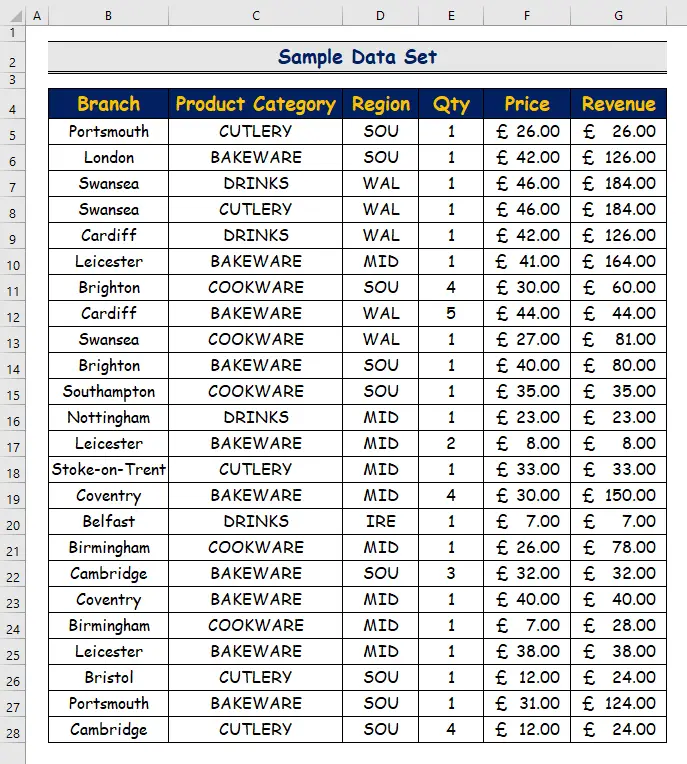
ਕਦਮ 1: ਸਰੋਤ ਡੇਟਾ ਰੇਂਜ ਦੇ ਨਾਲ ਇੱਕ ਧਰੁਵੀ ਸਾਰਣੀ ਬਣਾਓ
- ਪਹਿਲਾਂ, 'ਤੇ ਕਲਿੱਕ ਕਰੋ। ਇੱਕ ਪਿਵੋਟ ਟੇਬਲ ਪਾਉਣ ਲਈ ਸੰਮਿਲਿਤ ਕਰੋ ਟੈਬ।
- ਫਿਰ, ਪਿਵਟ ਟੇਬਲ <2 'ਤੇ ਕਲਿੱਕ ਕਰੋ।> ਪੀਵੋਟ ਟੇਬਲ ਗਰੁੱਪ ਤੋਂ ਕਮਾਂਡ।
- ਟੇਬਲ/ਰੇਂਜ ਤੋਂ ਵਿਕਲਪ ਨੂੰ ਚੁਣੋ।ਸੂਚੀ।
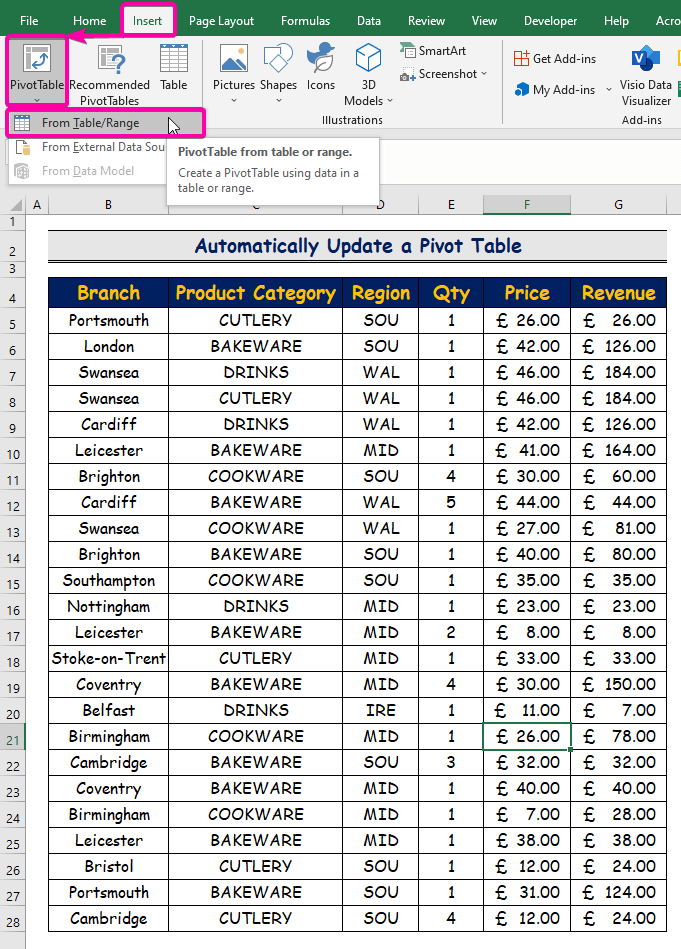
- ਸਿਰਲੇਖ ਨਾਲ ਸਾਰਣੀ ਸੀਮਾ ਚੁਣੋ।
- ਨਵੀਂ ਵਰਕਸ਼ੀਟ ਨੂੰ ਚੁਣੋ। ਇੱਕ ਨਵੀਂ ਵਰਕਸ਼ੀਟ 'ਤੇ ਪਿਵੋਟ ਟੇਬਲ ਨੂੰ ਰੱਖਣ ਦਾ ਵਿਕਲਪ।
- ਫਿਰ, ਠੀਕ ਹੈ 'ਤੇ ਕਲਿੱਕ ਕਰੋ।
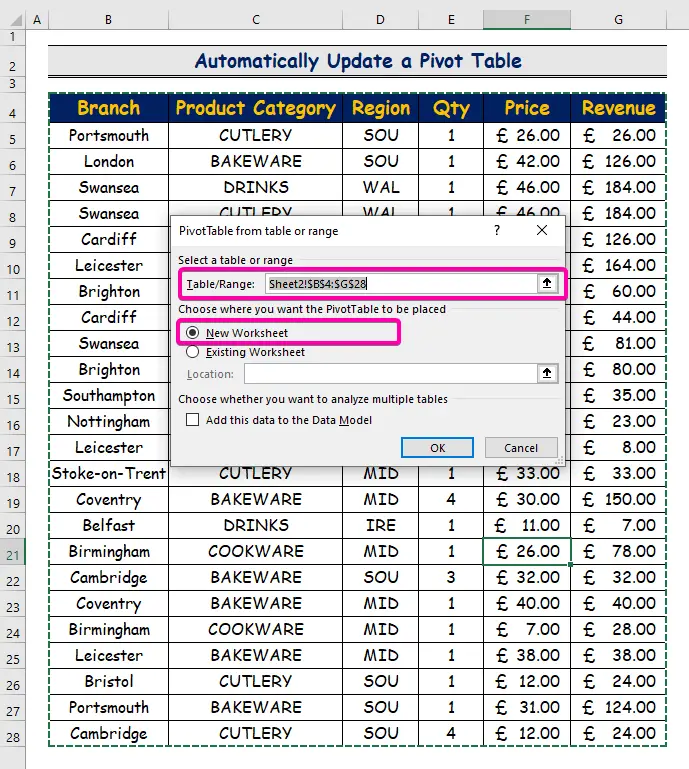
- ਇੱਕ ਨਵੀਂ ਵਰਕਸ਼ੀਟ ( ਸ਼ੀਟ4 ) ਵਿੱਚ, ਧਰੁਵੀ ਸਾਰਣੀ ਬਣਾਈ ਜਾਵੇਗੀ।
- ਜਿਵੇਂ ਤੁਸੀਂ ਕਰ ਸਕਦੇ ਹੋ ਹੇਠਾਂ ਦਿੱਤੀ ਤਸਵੀਰ ਵਿੱਚ ਦੇਖੋ, ਤੁਸੀਂ ਖੇਤਰ ਚੁਣ ਸਕਦੇ ਹੋ ( ਖੇਤਰ , ਸ਼ਾਖਾ , ਕੀਮਤ , ਮਾਤਰ , ਆਦਿ) ਪਿਵੋਟ ਟੇਬਲ ਵਿੱਚ ਦਿਖਾਈ ਦੇਣ ਲਈ।
- ਪਿਵਟ ਟੇਬਲ <ਨੂੰ ਚੁਣੋ 9> PivotTable Analyze ਤੋਂ ਕਮਾਂਡ ਤੁਸੀਂ ਉੱਥੇ ਆਪਣੀ ਧਰੁਵੀ ਟੇਬਲ ( PivotTable2 ) ਦਾ ਨਾਮ ਲੱਭ ਸਕਦੇ ਹੋ ਅਤੇ ਇਸਨੂੰ ਸੰਪਾਦਿਤ ਕਰ ਸਕਦੇ ਹੋ। ਲੋੜ ਅਨੁਸਾਰ।
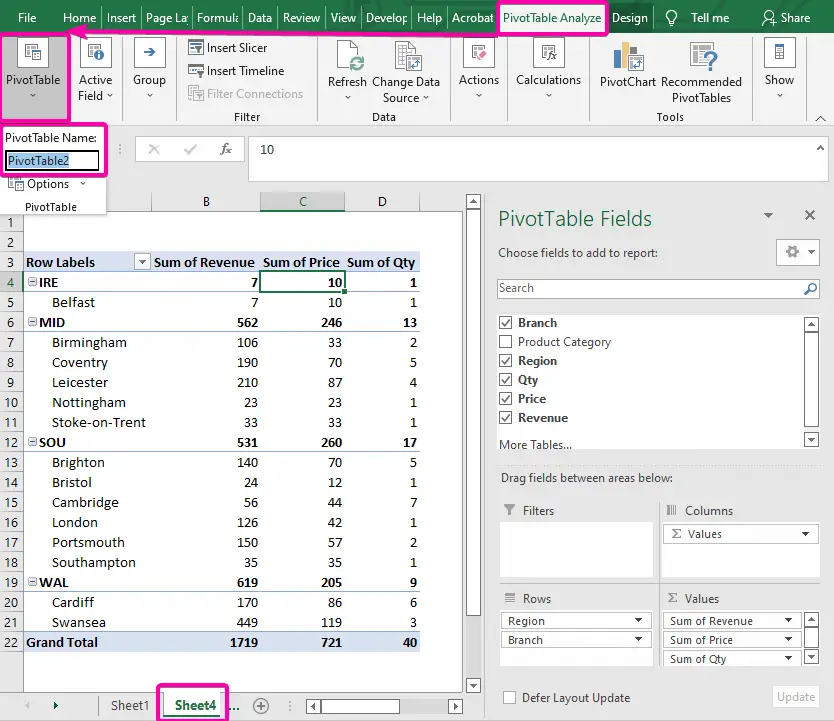
ਕਦਮ 2: VBA ਕੋਡ ਲਾਗੂ ਕਰਨ ਲਈ ਵਿਜ਼ੂਅਲ ਬੇਸਿਕ ਐਡੀਟਰ ਖੋਲ੍ਹੋ
- ਦਬਾਓ Alt + F11 ਵਿਜ਼ੂਅਲ ਬੇਸਿਕ ਐਡੀਟਰ ਨੂੰ ਖੋਲ੍ਹਣ ਲਈ।
- VBA ਐਕਸਲ ਆਬਜੈਕਟ ਤੋਂ, ਚੁਣਨ ਲਈ ਦੋ ਵਾਰ ਕਲਿੱਕ ਕਰੋ ਵਰਕਸ਼ੀਟ ਦਾ ਨਾਮ ( ਸ਼ੀਟ2 ) ਜਿੱਥੇ ਤੁਹਾਡਾ ਡਾਟਾ ਸੈੱਟ ਸਥਿਤ ਹੈ।
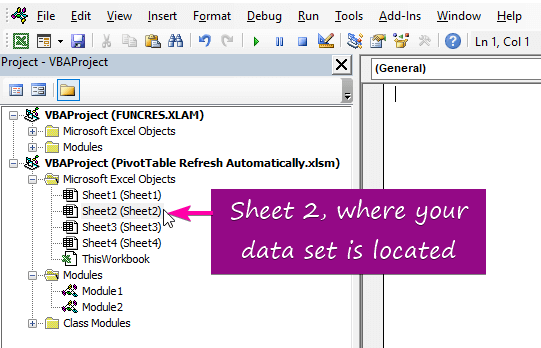
ਕਦਮ 3: ਆਪਣੀ ਸ਼ੀਟ ਦੇ ਨਾਲ ਇੱਕ ਵਰਕਸ਼ੀਟ ਇਵੈਂਟ ਬਣਾਓ ਜਿਸ ਵਿੱਚ ਡਾਟਾ ਸੈੱਟ ਹੈ
- ਵਰਕਸ਼ੀਟ ਇਵੈਂਟ ਲਈ ਬਣਾਉਣ ਲਈ>ਸ਼ੀਟ2 , ਸੂਚੀ ਵਿੱਚੋਂ ਵਰਕਸ਼ੀਟ ਵਿਕਲਪ ਨੂੰ ਚੁਣੋ।
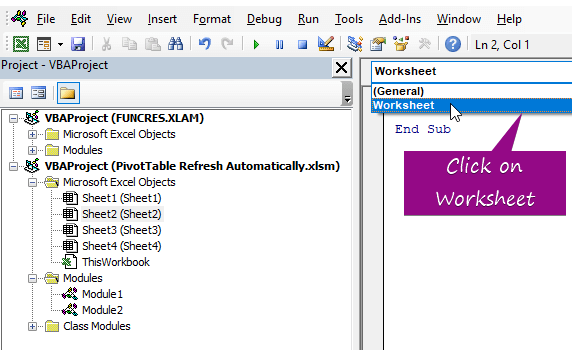
ਨੋਟ: ਇੱਕ ਵਰਕਸ਼ੀਟ ਇਵੈਂਟ ਦਾ ਮਤਲਬ ਹੈ ਕਿ ਤੁਹਾਡੇ ਦੁਆਰਾ ਸਰੋਤ ਡੇਟਾ ਵਿੱਚ ਕੋਈ ਵੀ ਬਦਲਾਅ ਤੁਹਾਡੇ ਪ੍ਰੋਗਰਾਮ ਵਿੱਚ ਤੁਰੰਤ ਦਿਖਾਈ ਦੇਵੇਗਾ। ਇਸੇ ਲਈ ਦਜਦੋਂ ਤੁਸੀਂ ਸਰੋਤ ਡੇਟਾ ਸੈੱਟ ਵਿੱਚ ਕੋਈ ਬਦਲਾਅ ਕਰਦੇ ਹੋ ਤਾਂ ਪ੍ਰੋਗਰਾਮ ਆਪਣੇ ਆਪ ਚੱਲੇਗਾ।
ਕਦਮ 4: ਵਰਕਸ਼ੀਟ ਵਿੱਚ ਤਬਦੀਲੀ ਲਈ ਇੱਕ ਨਵਾਂ ਇਵੈਂਟ ਸ਼ਾਮਲ ਕਰੋ
- ਚੁਣੋ ਬਦਲੋ ਨਵੀਂ ਵਰਕਸ਼ੀਟ ਇਵੈਂਟ ਬਣਾਉਣ ਲਈ ਚੋਣ ਬਦਲੋ ਦੀ ਬਜਾਏ।
22>
- ਸਿਰਫ ਪਰਿਵਰਤਨ ਇਵੈਂਟ ਨੂੰ ਰੱਖਣ ਲਈ ਪਿਛਲੇ ਨੂੰ ਮਿਟਾਓ।
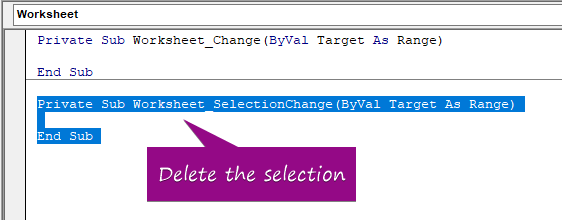
ਕਦਮ 5: ਇੱਕ ਵਿਕਲਪ ਸਪੱਸ਼ਟ ਬਿਆਨ ਨਾਲ ਸਾਰੇ ਵੇਰੀਏਬਲ ਘੋਸ਼ਿਤ ਕਰੋ
- ਸਾਰੇ ਵੇਰੀਏਬਲਾਂ ਦੀ ਘੋਸ਼ਣਾ ਕਰਨ ਅਤੇ ਅਣਐਲਾਨੀ ਵੇਰੀਏਬਲਾਂ ਨੂੰ ਲੱਭਣ ਲਈ, ਪ੍ਰੋਗਰਾਮ ਪੇਜ ਦੇ ਸਿਖਰ 'ਤੇ ਵਿਕਲਪ ਸਪਸ਼ਟ ਟਾਈਪ ਕਰੋ।
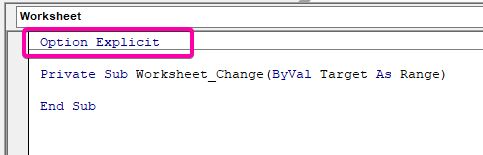
ਸਟੈਪ 6: ਪੀਵੋਟ ਟੇਬਲ ਨੂੰ ਆਟੋਮੈਟਿਕਲੀ ਅੱਪਡੇਟ ਕਰਨ ਲਈ VBA ਕੋਡ ਪਾਓ
- ਪੂਰਾ ਹੋਇਆ VBA ਕੋਡ ਪ੍ਰਾਪਤ ਕਰੋ ਅਤੇ ਪੇਸਟ ਕਰੋ ਇਹ।
4664
ਕਦਮ 7: VBA ਕੋਡ ਚਲਾਓ ਅਤੇ ਨਤੀਜਿਆਂ ਵਿੱਚ ਤਬਦੀਲੀਆਂ ਪ੍ਰਾਪਤ ਕਰੋ
- ਨੂੰ ਚਲਾਉਣ ਲਈ F5 ਦਬਾਓ। 8>VBA ਕੋਡ ।
- ਇਹ ਦੇਖਣ ਲਈ ਕਿ ਕੀ ਪ੍ਰੋਗਰਾਮ ਅਜੇ ਵੀ ਕੰਮ ਕਰ ਰਿਹਾ ਹੈ, ਡੇਟਾ ਸੈੱਟ ਵਿੱਚ ਤਬਦੀਲੀ ਕਰੋ। ਉਦਾਹਰਨ ਲਈ, IRE ਖੇਤਰ ਵਿੱਚ, ਬੇਲਫਾਸਟ ਲਈ ਕੀਮਤ ਮੁੱਲ ਸ਼ਾਖਾ ਨੂੰ £113 ਵਿੱਚ ਬਦਲ ਦਿੱਤਾ ਗਿਆ ਹੈ।

- ਆਪਣੀ ਧਰੁਵੀ ਸਾਰਣੀ ਵਿੱਚ ਵਾਪਸ ਜਾਓ, ਅਤੇ ਵੇਖੋ ਕਿ ਬਦਲੀ ਹੋਈ ਕੀਮਤ ਮੁੱਲ ( £113 ) ਨੂੰ ਅੱਪਡੇਟ ਕੀਤਾ ਗਿਆ ਹੈ।
 <3
<3
ਸਿੱਟਾ
ਮੈਨੂੰ ਉਮੀਦ ਹੈ ਕਿ ਇਸ ਲੇਖ ਨੇ ਤੁਹਾਨੂੰ ਇਸ ਬਾਰੇ ਇੱਕ ਟਿਊਟੋਰਿਅਲ ਦਿੱਤਾ ਹੈ ਕਿ ਕਿਵੇਂ ਇੱਕ ਧਰੁਵੀ ਸਾਰਣੀ ਨੂੰ ਆਟੋਮੈਟਿਕਲੀ ਅੱਪਡੇਟ ਕਰਨਾ ਹੈ ਜਦੋਂ ਐਕਸਲ ਵਿੱਚ ਡੇਟਾ ਬਦਲਾਵ ਸੋਰਸ ਕਰਦੇ ਹਨ। ਇਹ ਸਾਰੀਆਂ ਪ੍ਰਕਿਰਿਆਵਾਂਸਿੱਖਣਾ ਅਤੇ ਤੁਹਾਡੇ ਡੇਟਾਸੈਟ 'ਤੇ ਲਾਗੂ ਕਰਨਾ ਚਾਹੀਦਾ ਹੈ। ਅਭਿਆਸ ਵਰਕਬੁੱਕ 'ਤੇ ਇੱਕ ਨਜ਼ਰ ਮਾਰੋ ਅਤੇ ਇਹਨਾਂ ਹੁਨਰਾਂ ਨੂੰ ਪਰੀਖਣ ਲਈ ਪਾਓ। ਤੁਹਾਡੇ ਵੱਡਮੁੱਲੇ ਸਹਿਯੋਗ ਕਾਰਨ ਅਸੀਂ ਇਸ ਤਰ੍ਹਾਂ ਦੇ ਟਿਊਟੋਰੀਅਲ ਬਣਾਉਣ ਲਈ ਪ੍ਰੇਰਿਤ ਹਾਂ।
ਜੇਕਰ ਤੁਹਾਡੇ ਕੋਈ ਸਵਾਲ ਹਨ ਤਾਂ ਕਿਰਪਾ ਕਰਕੇ ਸਾਡੇ ਨਾਲ ਸੰਪਰਕ ਕਰੋ। ਨਾਲ ਹੀ, ਹੇਠਾਂ ਦਿੱਤੇ ਭਾਗ ਵਿੱਚ ਟਿੱਪਣੀਆਂ ਕਰਨ ਲਈ ਸੁਤੰਤਰ ਮਹਿਸੂਸ ਕਰੋ।
ਅਸੀਂ, Exceldemy ਟੀਮ, ਤੁਹਾਡੇ ਸਵਾਲਾਂ ਲਈ ਹਮੇਸ਼ਾ ਜਵਾਬਦੇਹ ਹਾਂ।
ਸਾਡੇ ਨਾਲ ਰਹੋ ਅਤੇ ਸਿੱਖਦੇ ਰਹੋ।